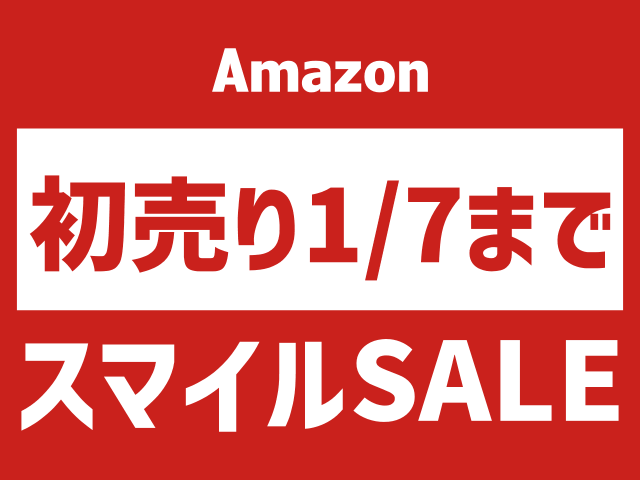楽天モバイルのeSIMを別の端末に移行する方法!手順と注意点を解説【iPhone / Android】

楽天モバイルの eSIM を移行する手順を、わかりやすく解説する。手順の概要は次の通り。
- my楽天モバイルのアプリを使う
- eSIM 再発行を申請する
- eSIM のプロファイルをダウンロードする
以上です。
楽天モバイルの場合、iPhone の eSIM 移行、Android の eSIM 移行、iPhone と Android の eSIM 移行、すべてのパターンにおいて同じ方法で行えるのが特徴。

楽天モバイルの eSIM 移行は本当に簡単です。しかも、移行先の端末操作で eSIM 再発行の申請からダウンロードまで一括で行えます!
楽天モバイルでeSIMを移行する際の注意点
- 楽天回線および eSIM に対応した機種か確認する
- 移行前の端末でSMSが受け取れるようにしておく
楽天回線およびeSIM対応機種の確認方法
大前提として、移行先の機種が楽天モバイルに対応し、かつ eSIM に対応している必要がある。楽天回線への対応機種は、公式サイトから情報が提供されている。
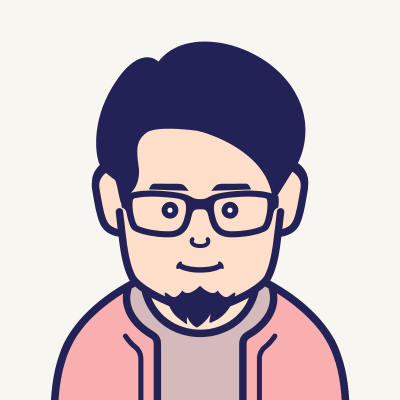
また、スマホが eSIM 対応しているか、確認する方法は簡単です。電話アプリから *#06# と入力して、EIDの項目があれば eSIM 対応機種です。
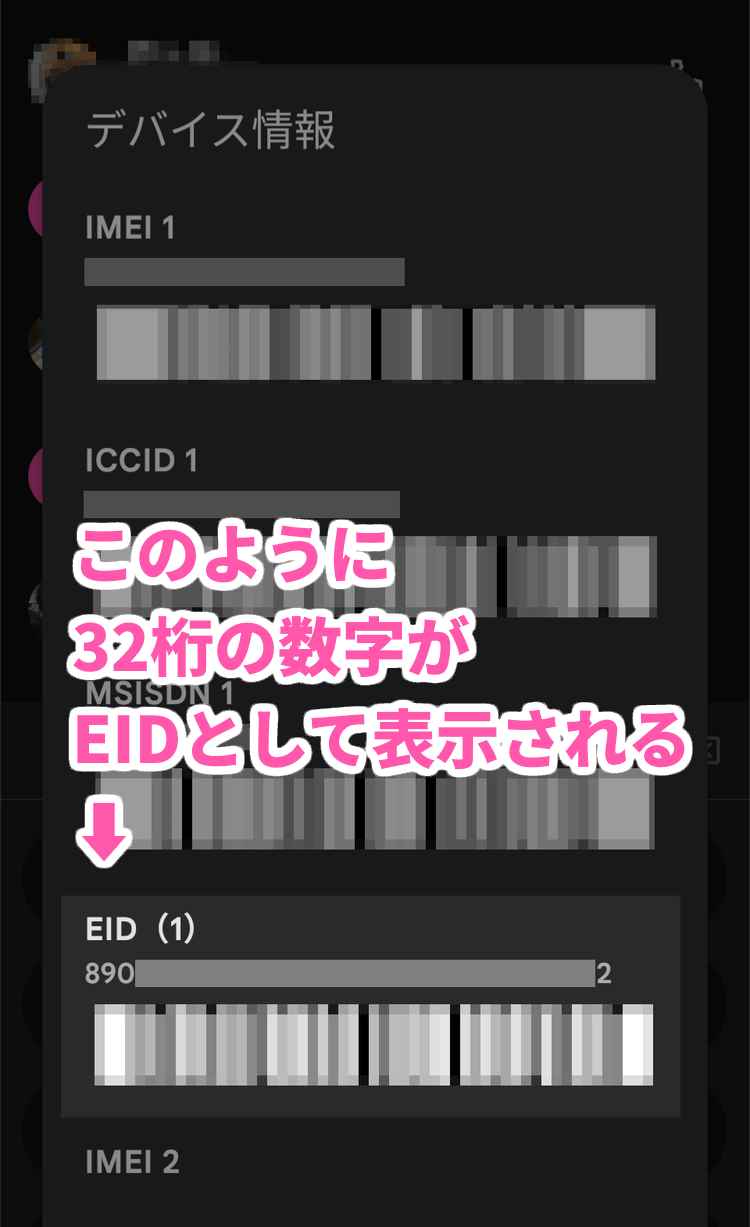
設定画面からの確認方法は、次の記事を確認。
eSIM再発行時にSMSが確認できるようにしておく
SIMの申請からダウンロードまで、すべての手続きを移行先の端末で行えるものの、eSIM 再発行の申請時にワンタイムパスワードが求められる。
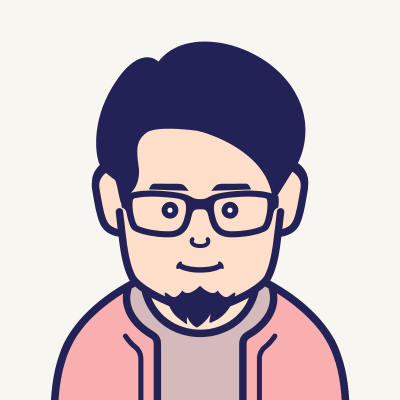
ワンタイムパスワードは SMS で送られるので、移行前の端末は手元に用意する必要があります。
楽天モバイルのeSIMを移行するための事前準備
移行先の端末に専用アプリを入れる
最終的な eSIM の開通作業は、my 楽天モバイルから実施する。一部ブラウザからアクセスして対応できるが、eSIM のプロファイルのダウンロードで必要になる。
ではここから my 楽天モバイルのアプリを使って、eSIM の移行手続きを行う。
楽天モバイルeSIM移行手順
eSIMの再発行を申請する
楽天モバイルの eSIM の申請作業は、どこから行っても構わない。今まで使っていた端末、これから使う端末、どちらでも OK。パソコンから my 楽天モバイル にアクセスして申請しても構わない。
- my楽天モバイルから「契約プラン」のメニューを開く

- 画面をスクロールして「SIM 再発行を申請する」
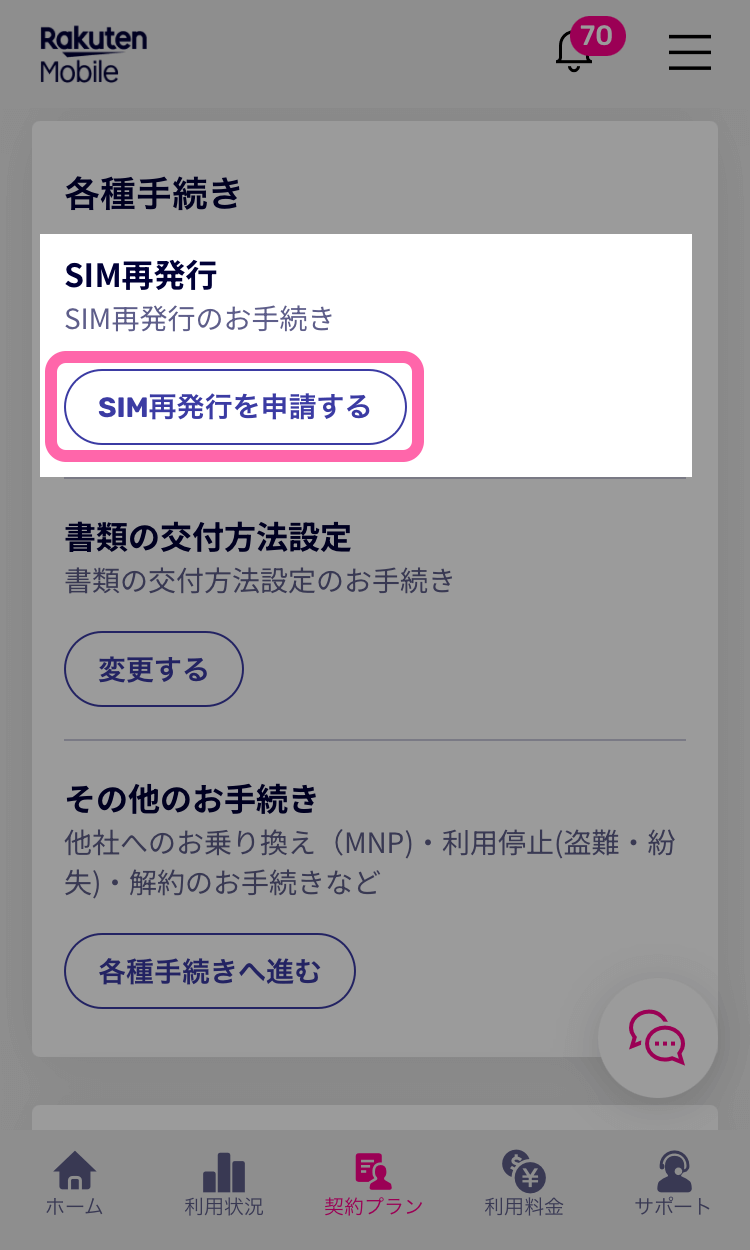
- SIM カード再発行の理由は「その他」を選択、SIM タイプは「eSIM」を選択
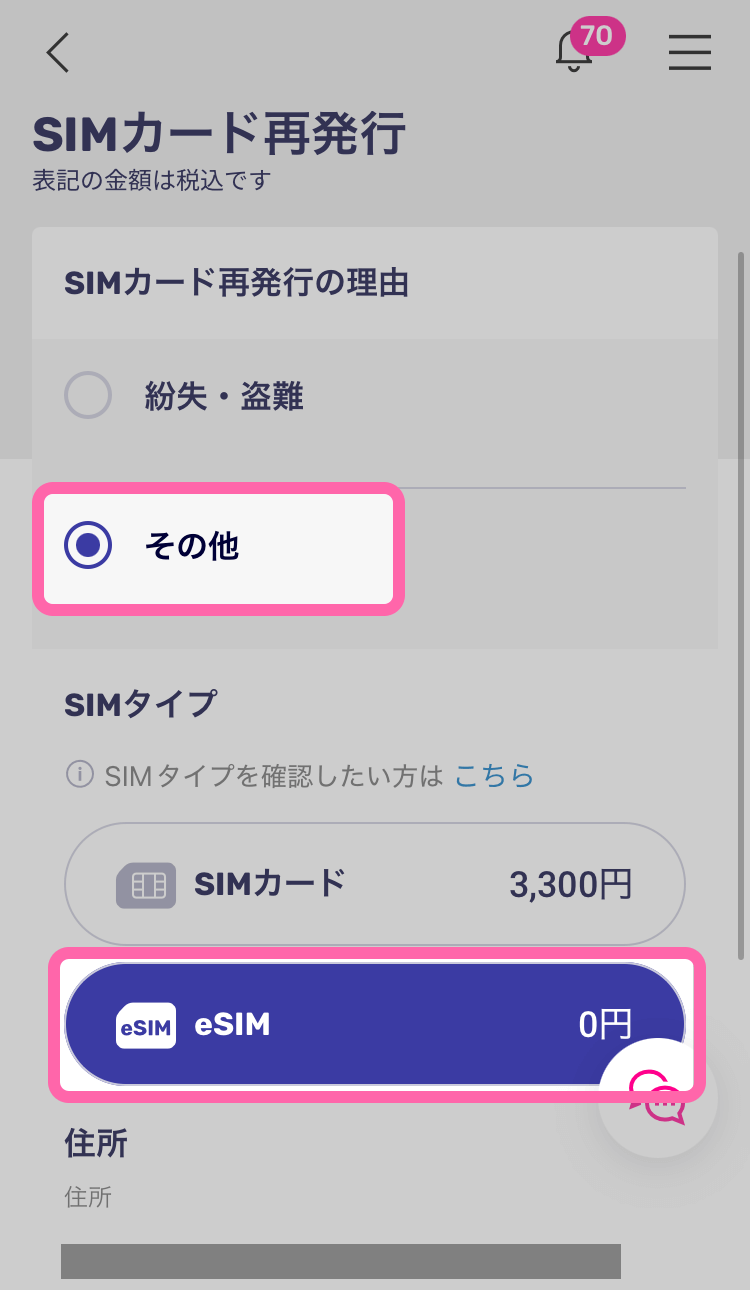
ここで「紛失・盗難」を選ぶと、すぐに回線が停止する。もしeSIMの移行をやめる場合、回線の復旧が必要になるため、「その他」を選択すること。 - 画面をスクロールして「再発行を申請する」
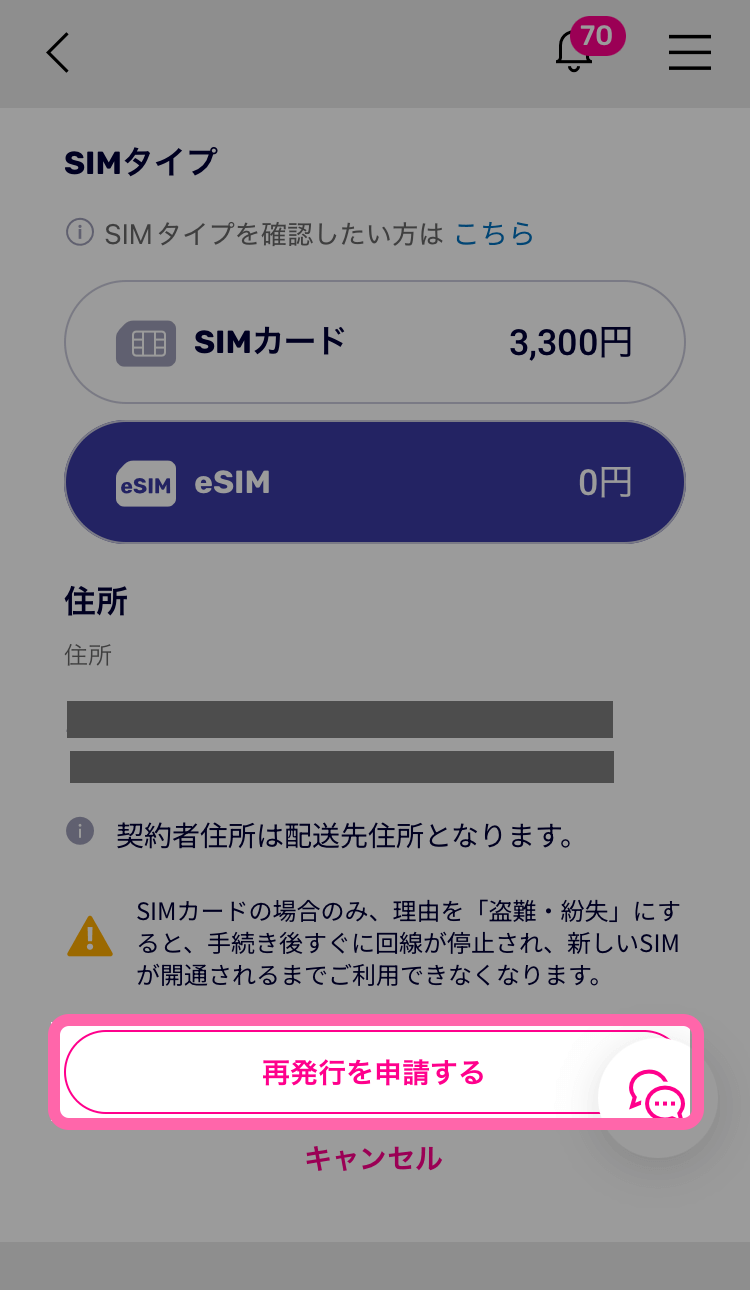
- 楽天の回線(移行前の機種)にワンタイムパスワードが届く
- 届いたワンタイムパスワードを入力して認証する
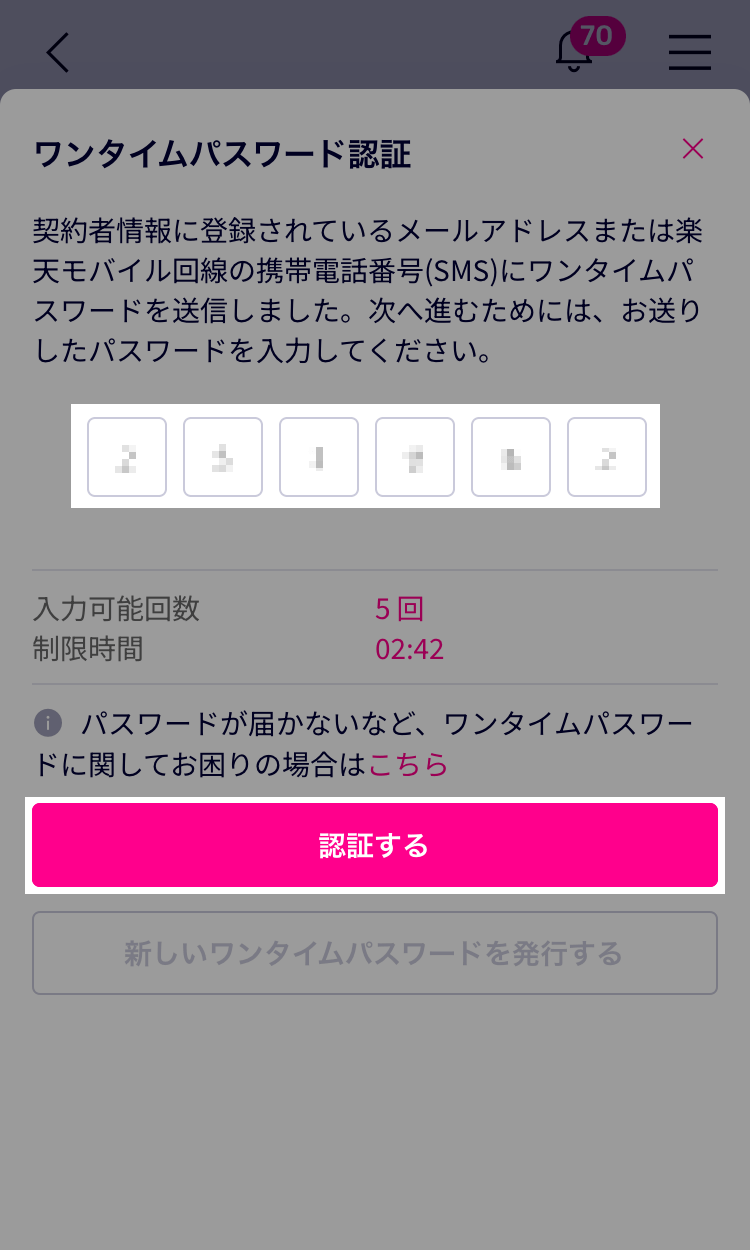
- 申込み内容を確認して「確定する」ボタンをタップ
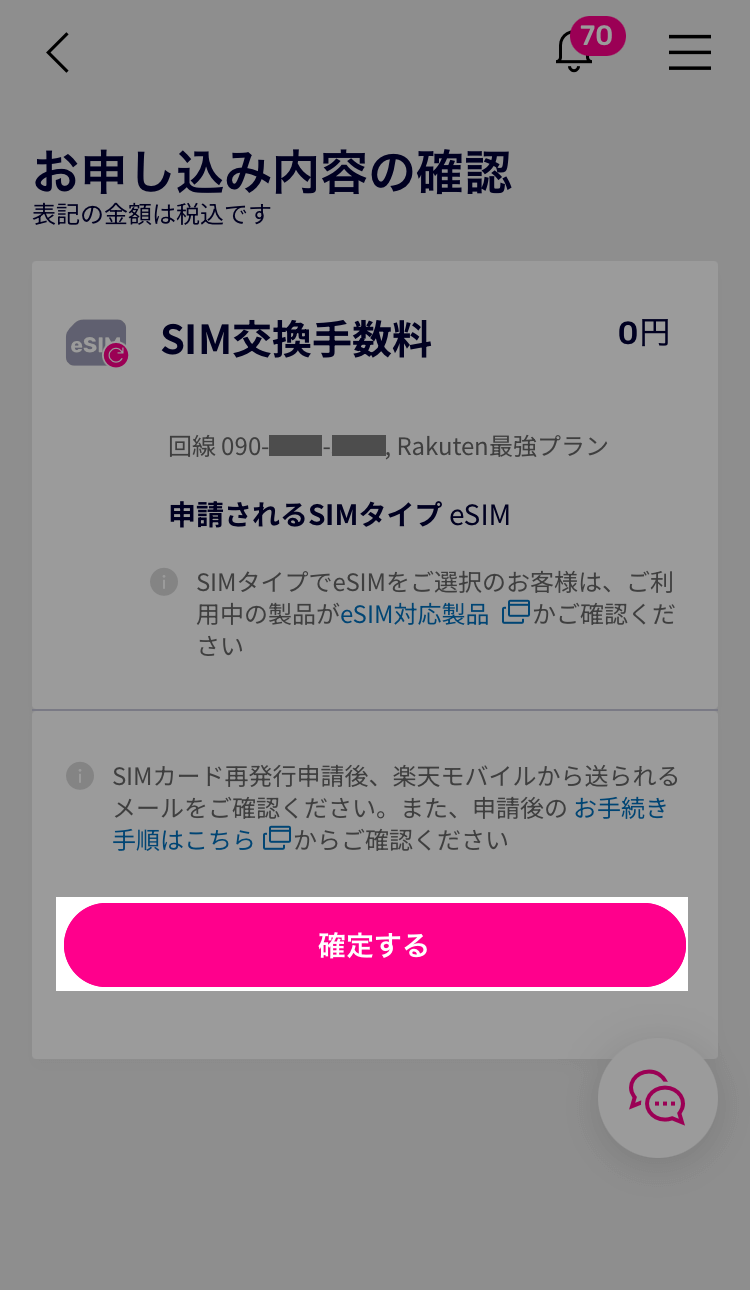
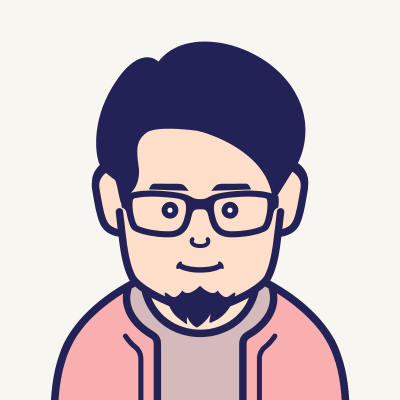
ここまでが、eSIM再発行の申請です。ここからは、eSIMの移行先となる端末で作業を行います。
再発行されたeSIMを登録する
- 申請後、eSIM の用意ができると「[楽天モバイル] eSIM プロファイルダウンロードのお願い」のタイトルでメールが届く
- my楽天モバイルのアプリを開き、お申込状況の確認から「お申し込み履歴をみる」
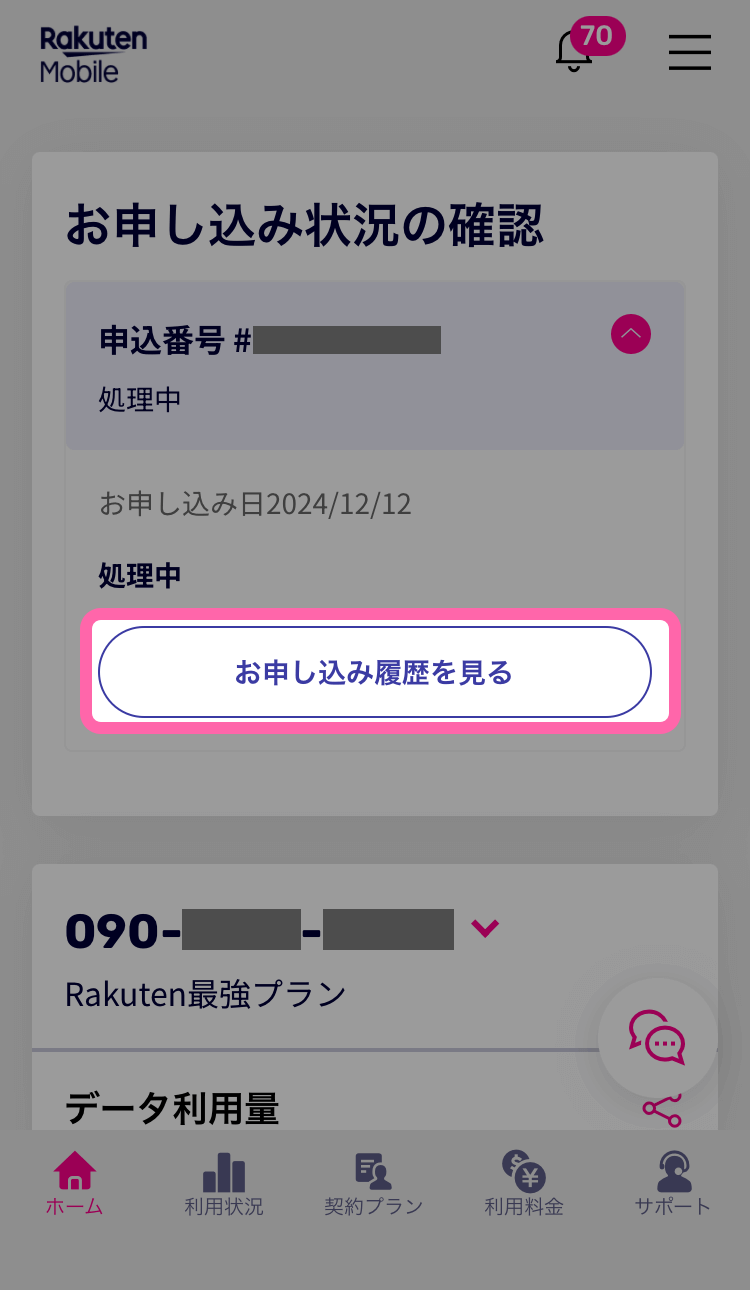
- 「開通手続きへ進む」をタップ
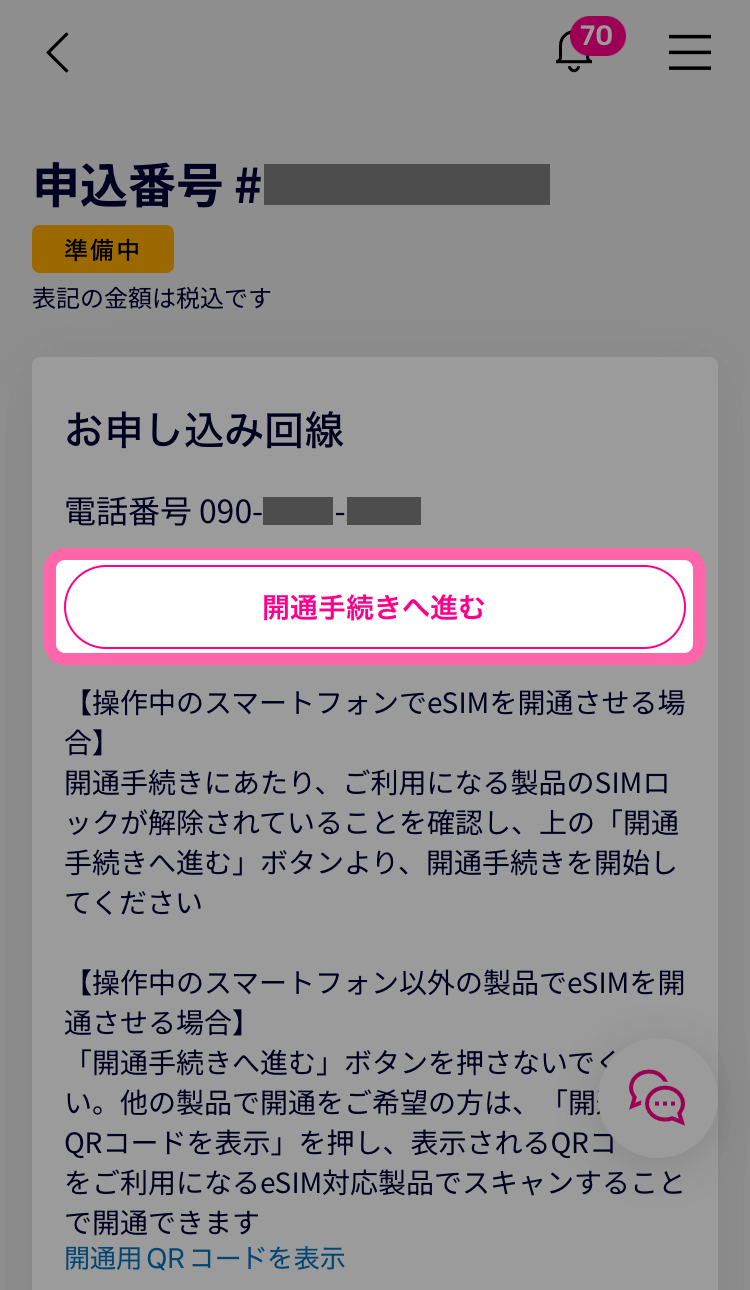
- 【Androidの場合】携帯通信会社の eSIM 設定を「許可」して、アクティベートが実行される
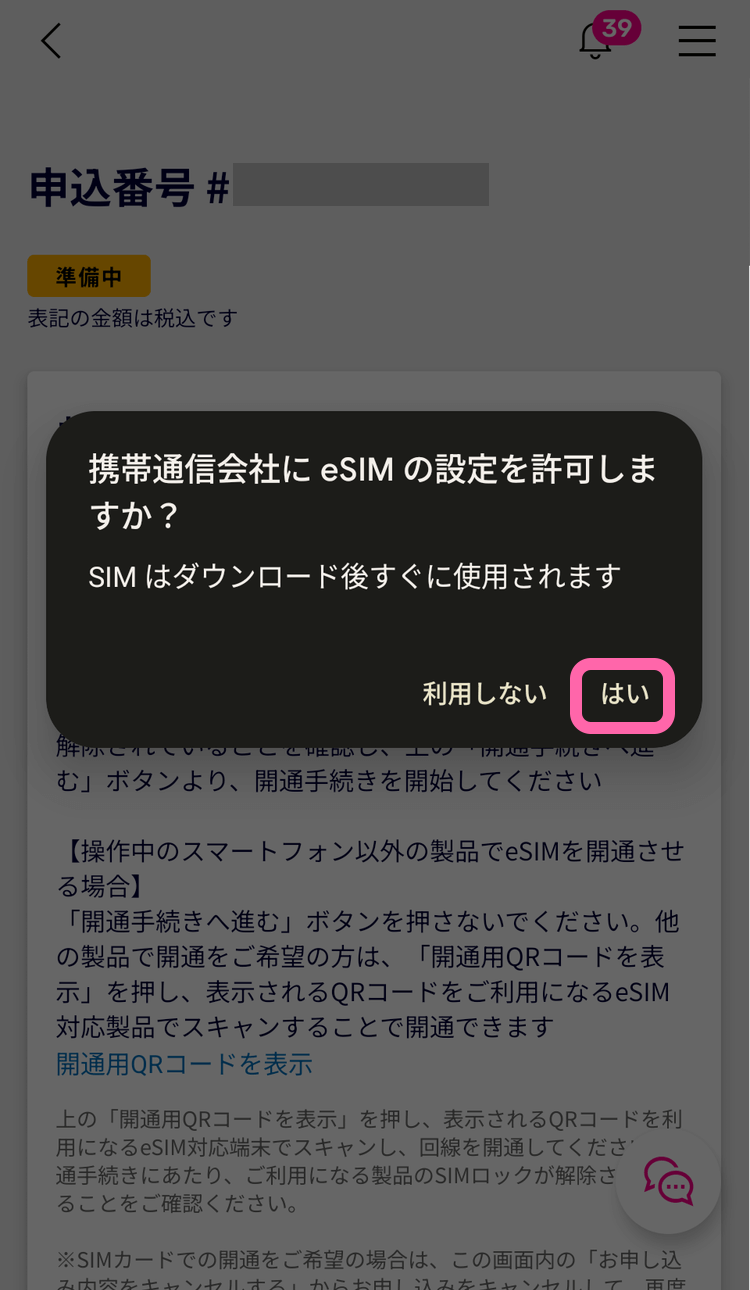
- 【iPhoneの場合】新規 eSIM のアクティベートを許可する
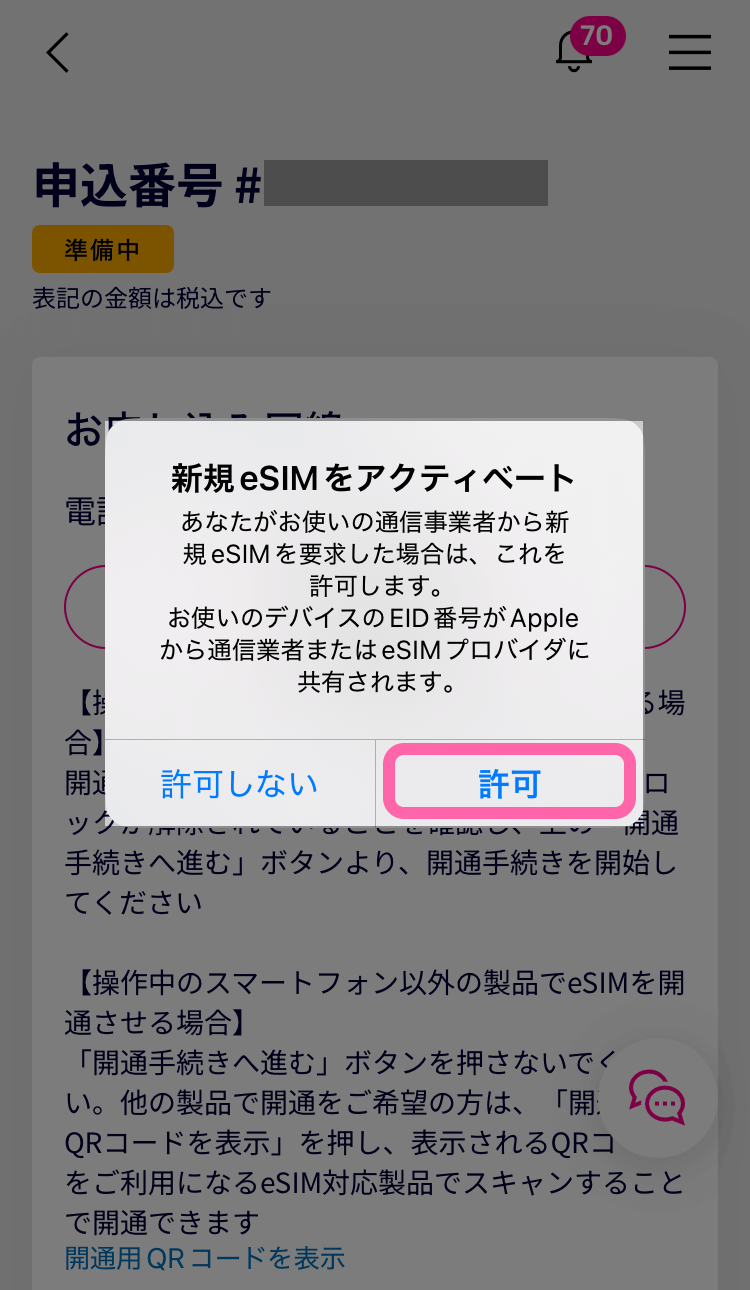
- 通信業者に接続し、アクティベートの準備ができたら「続ける」をタップ
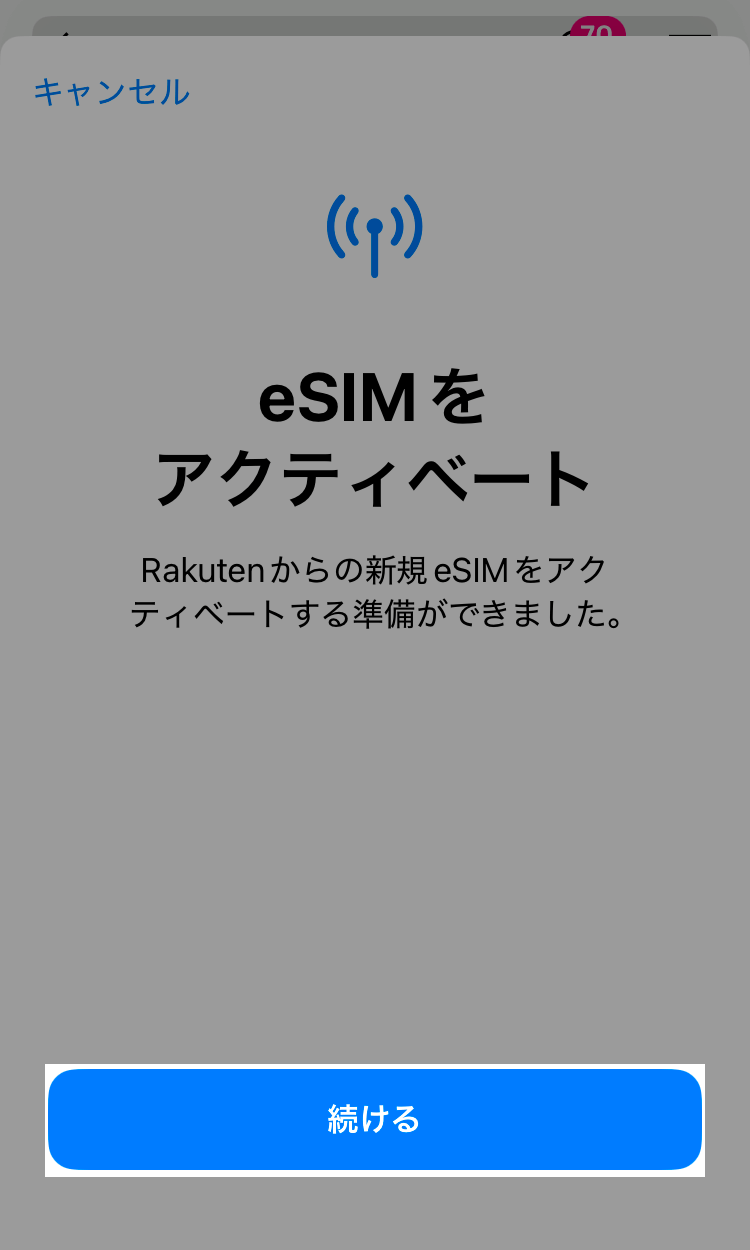
- アクティベートが実行され、ネットワークに接続してモバイル通信設定が完了する
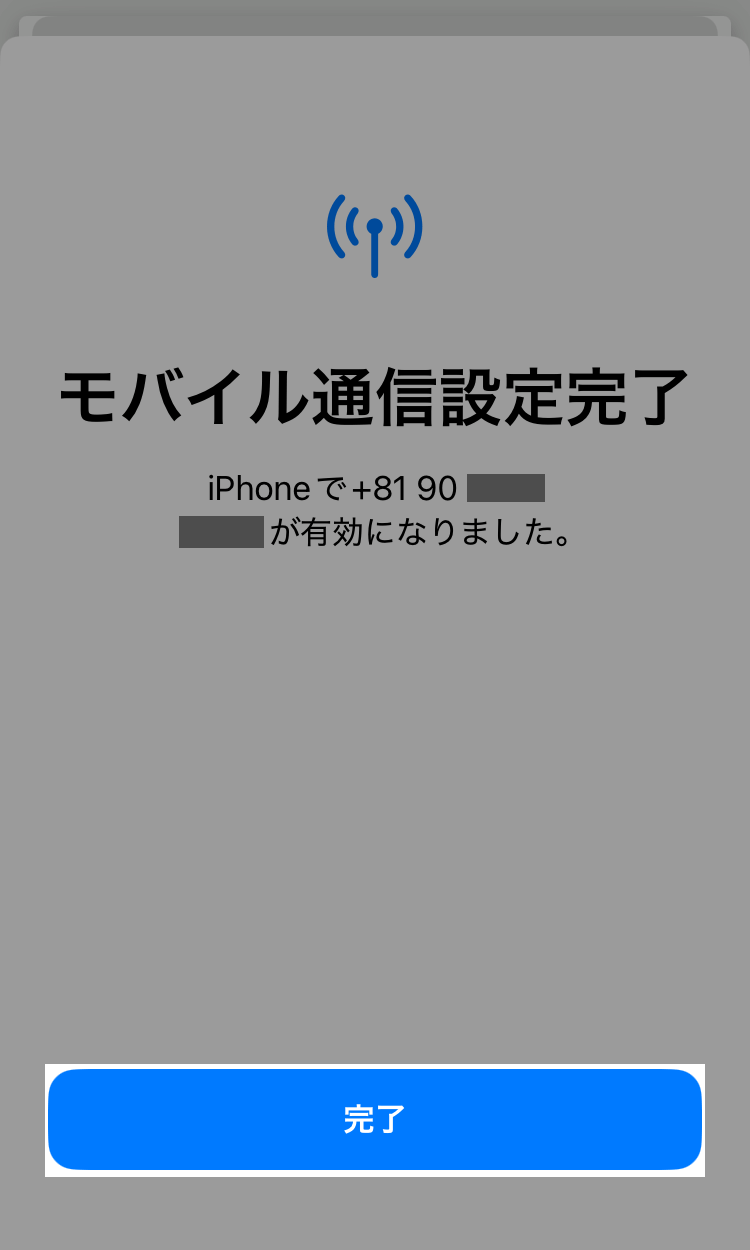
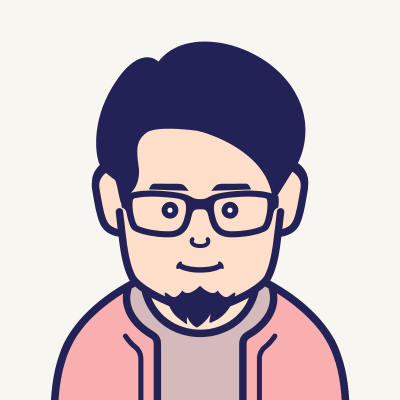
これで eSIM が開通しました!開通後は、念のため端末を再起動すると良いです。
【FAQ】よくある質問
eSIMの移行に掛かる時間はどれくらい?
最短5分ほどで移行できる。ただし状況により、eSIM の準備ができるまで時間が掛かる場合がある。
eSIMの再発行にかかる手数料は?
楽天モバイルの eSIM 再発行は無料で行える。物理SIMカードの場合は税込3,300円かかる。
旧端末のeSIMはどうすればいい?
通信できない楽天モバイルの eSIM は、旧端末から削除する。
- Android の場合
- [設定] → [ネットワークとインターネット] → [SIM] → 楽天モバイルのSIMを選択して eSIM を消去
- iPhone の場合
- [設定] → [モバイル通信] → 楽天モバイルのSIMを選択して eSIM を削除
まとめ
楽天モバイルの eSIM の移行作業は、my楽天モバイルのアプリ経由で簡単に行える。
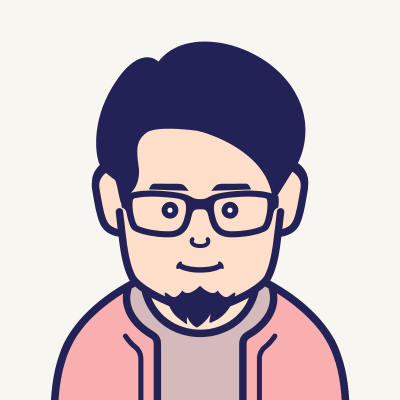
このページで流れを把握しておけば、迷わず対応できるでしょう!
- my楽天モバイルのアプリをダウンロード
- 契約プランのメニューから eSIM 再発行を申請
- 再発行理由は「その他」を選択
- 楽天回線に SMS が届くので入力する
- eSIM ダウンロード準備ができたらアクティベート実施
なおドコモの irumo 回線についても同様の記事を作成しているので、参考まで。
以上、楽天モバイルの eSIM を別の端末に移行する方法でした。